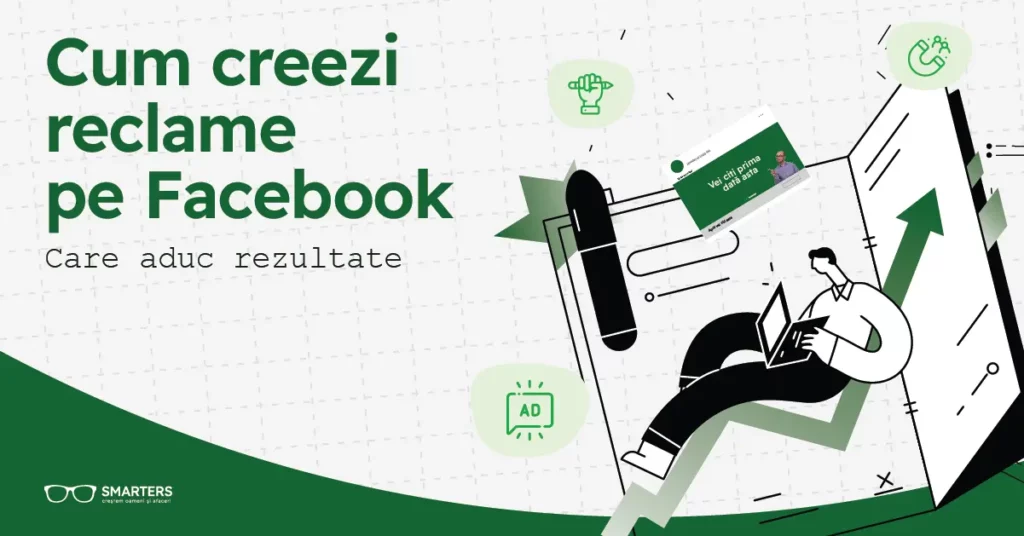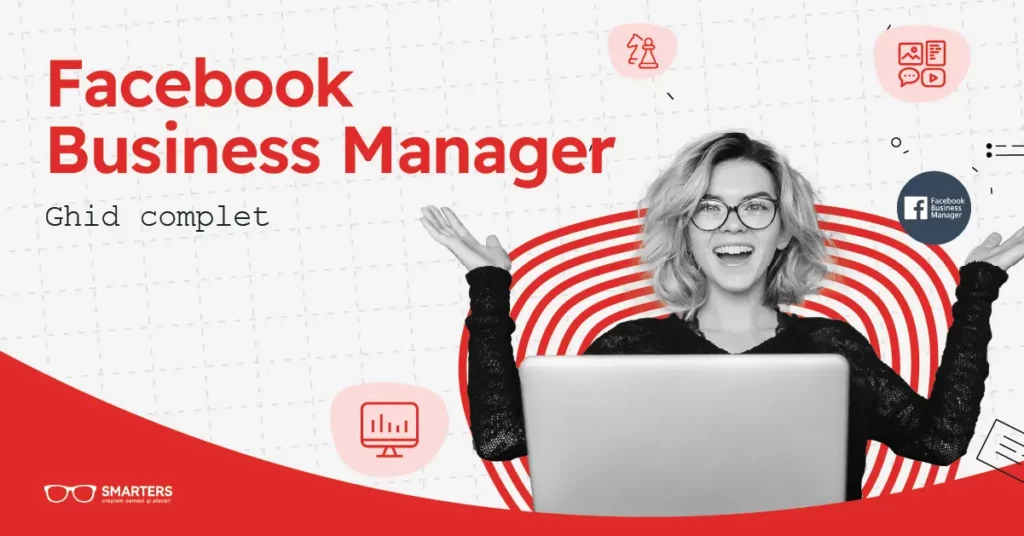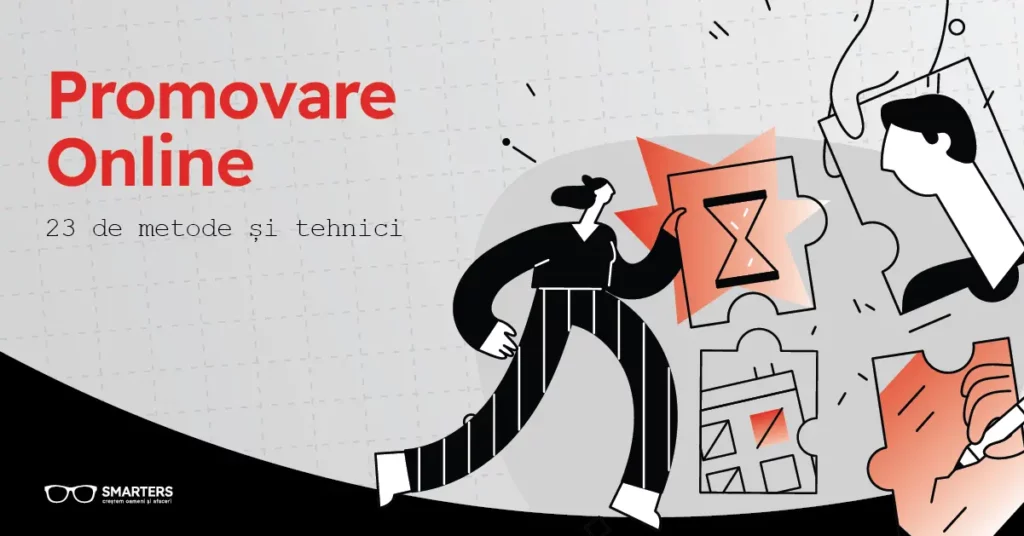Aspecte tehnice Facebook Ads pe care trebuie să le cunoști
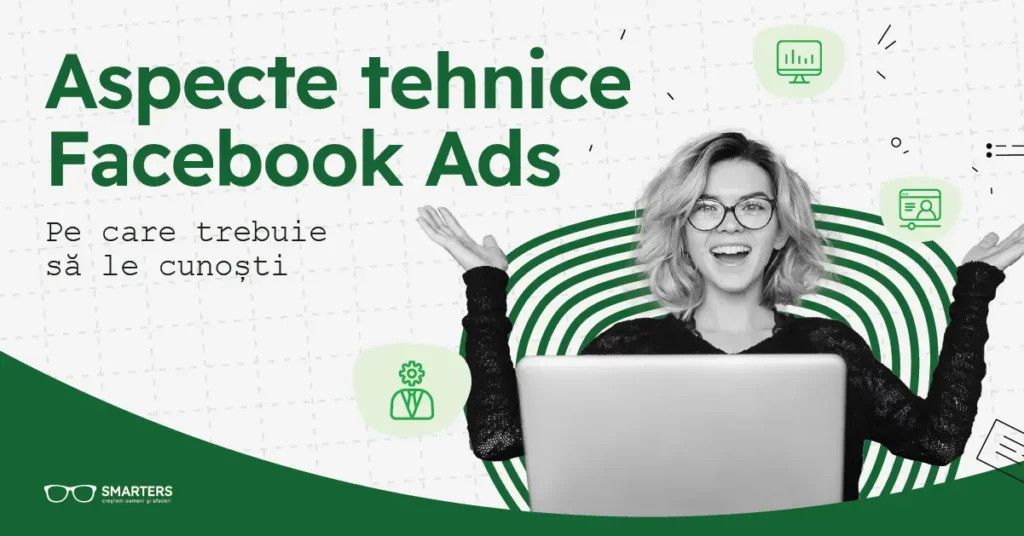
Efectuarea setărilor tehnice și implementarea corectă a măsurării (Facebook Pixel, Conversions API) reprezintă unul dintre pilonii de bază pentru succesul promovării prin Facebook Ads.
În acest mini-ghid acoperim tot ce trebuie să faci pentru a te asigura că ai tracking-ul setat pentru a putea analiza corect rezultatele și pentru a ajuta algoritmul să optimizeze livrarea campaniilor pentru a-ți maximiza rezultatele.
Conținut
- Ce înseamnă setările tehnice și de tracking pe Facebook
- De ce e esențial să ai partea măsurarea setată impecabil
- Crearea și instalarea Facebook Pixel
- Urmărirea evenimentelor de conversie prin Facebook Pixel
- Setarea și implementarea Conversions API
- Verificarea domeniului pentru Facebook
- Crearea catalogului de produse (pentru magazine online)
- Un scurt rezumat despre realizarea setărilor tehnice
- Verificare
- Continuă învățarea cu celelalte capitole din ghid
Fără partea de măsurare (și alte mici aspecte tehnice) este greu spre imposibil să ai rezultate bune cu promovarea prin Facebook Ads dacă folosești un website sau aplicație.
Nu degeaba am pus setările tehnice la cel mai înalt nivel al importanței când vine vorba de principiile pentru succes în Facebook Ads:
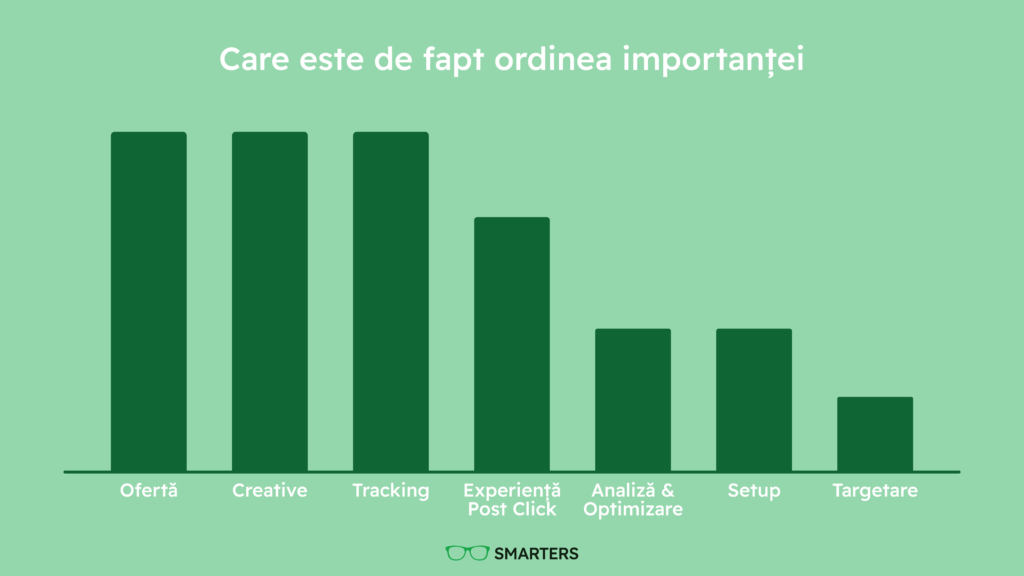
Vestea bună este că, deși au tot avut loc modificări, lucrurile s-au simplificat în timp și în funcție de tehnologia site-ului tău poți termina totul în sub 30 de minute.
Ce înseamnă setările tehnice și de tracking pe Facebook
În momentul de față, acestea sunt lucrurile pe care trebuie să le faci din punct de vedere tehnic și tracking:
Instalare Facebook Pixel – acesta este cel mai „de bază” lucru pe care îl putem face și ne va ajuta să urmărim vizitele pe site și vizualizările de pagini.
Doar că știm că asta nu e de ajuns, așa că trebuie să ne ocupăm și de:
Urmărirea evenimentelor de conversie prin Facebook Pixel – practic să urmărim acțiunile mai valoroase pe care le fac clienții, cum ar fi vizualizarea produselor, adăugarea produselor în coș, abonarea la newsletter, completarea unui formular de contact/cerere ofertă.
Din cauza adblockerilor, antivirușilor, soluțiilor anti-tracking și în general a erorilor e posibil ca unele acțiuni urmărite prin Facebook Pixel să nu fie raportate.
De aceea, a apărut și:
Implementare Conversions API – practic aceasta reprezintă un alt mod de a transmite către Meta vizualizările de pagini și evenimentele de conversie. Transmiterea datelor nu se mai face prin browser ci serverul nostru comunică direct cu cel al Meta.
Verificarea domeniului – ajută la protejarea brandului și pentru partajarea corectă a accesului la promovarea acestuia. Va trebui să faci o mică verificare pentru a arăta Meta că tu deții domeniul pe care îl promovezi (eg. smarters.ro).
Crearea catalogului de produse – dacă ai un magazin online, este un alt pas esențial pentru a putea folosi campanii de promovare de tip catalog și de retargeting dinamic. Dacă nu ai un magazin online, nu trebuie făcut.
E posibil ca aceste lucruri să se mai schimbe, așa că abonează-te la newsletter pentru a rămâne la curent.
Spun că e posibil să se schimbe pentru că deja am citit știri cum că modul de urmărire prin Facebook Pixel va fi scos și va rămâne doar Conversions API. Dar încă par a funcționa împreună.
Vom explica fiecare dintre aceste lucruri pe rând, înainte de toate însă, e important să punctăm:
De ce e esențial să ai partea măsurarea setată impecabil
Nu vreau să facem un întreg istoric al Facebook Pixel aici, însă aș vrea să înțelegi de ce insistăm atât de mult pe setarea corectă a măsurării.
Pe scurt:
- Dacă nu ai setat Facebook Pixel și Conversions API nu vei putea analiza performanța campaniilor în afara Facebook (ce fac oamenii pe site, unde se opresc în procesul de cumpărare).
- În aceeași măsură, Facebook nu va putea face optimizarea livrării campaniilor pentru a-ți aduce rezultatele pe care ți le dorești. Nu uita, mare parte din succes vine din optimizarea pe care o face algoritmul. Dacă nu îl hrănim cu date, nu-și poate face treaba.
- Dacă nu le ai setate corect, adică ori nu se raportează totul ori prea puțin, atât analizele tale cât și optimizarea automată se vor face greșit.
- Conversions API ne ajută să transmitem datele legate de site și printr-un mod de comunicare server-server care crește nr de date care ajung la Meta.
- Crearea catalogului de produse și alte funcționalități similare ne permit să folosim întreaga ofertă de soluții de promovare prin intermediul Meta.
Acum hai să le luăm pe fiecare pe rând ca să vezi ce trebuie să setezi și îți vom prezenta și opțiunile implementare..
Îți recomand să nu te apuci de instalare până ce nu termini de parcurs această pagină – sunt mai multe lucruri de făcut și vrei să alegi soluțiile care îți permit să implementezi mai multe dintre ele deodată.
Crearea și instalarea Facebook Pixel
Tot ce ține de Facebook Pixel și Conversions API se face din secțiunea de Events Manager / Manager de evenimente din contul de Facebook Ads Manager sau direct din Business Manager.
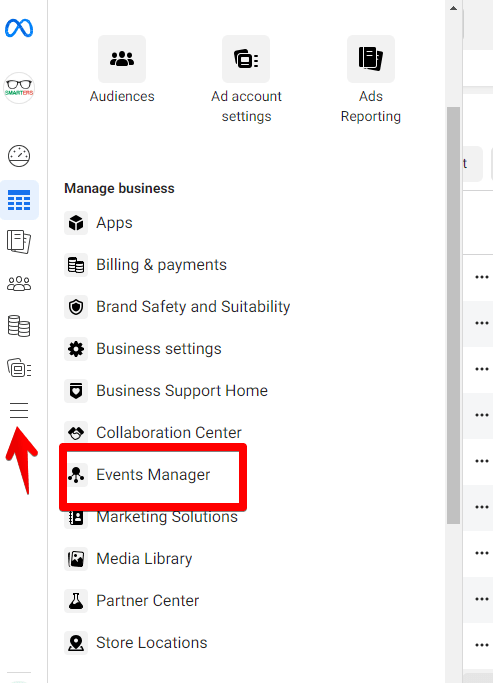
Odată ajuns acolo, navighează la surse de date. Opțiunile pot să difere dacă ai deja creat un Pixel sau nu.
În general ar trebui să găsești un buton verde, acesta te va duce prin procesul de crearea a unui nou Pixel dacă nu ai unul. Dacă ai deja unul, nu mai crea încă unul. Regula e 1 pixel per website.
Dacă ai unul creat, tot de aici îl poți administra.
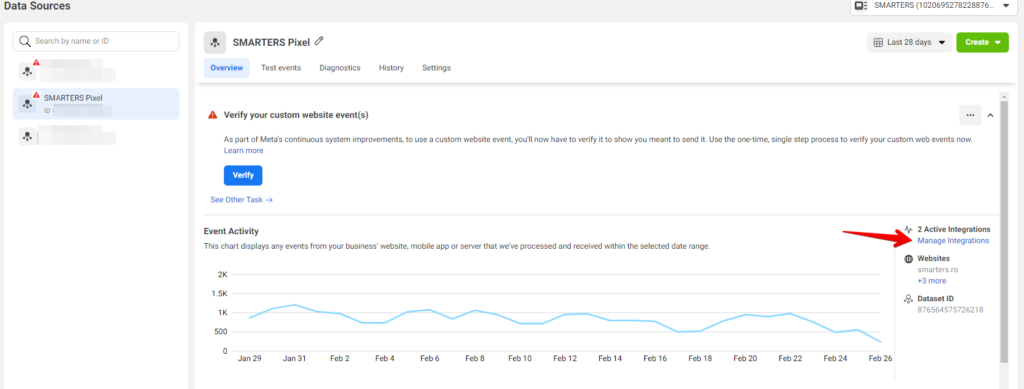
Odată obținut ID-ul și codul de urmărire, acesta trebuie adăugat pe website.
Codul de bază (ce urmărește doar vizualizările de pagini) trebuie să se declanșeze pe toate paginile site-ului.
Poți face asta:
- Adăugând manual codul pe website (editând codul sursă al website-ului) și să-l pui în secțiunea de <head>.
- Folosind o soluție de tip Google Tag Manager.
- Printr-un modul sau Addon, dacă folosești un CMS (eg. WordPress) sau ai o platformă închiriată (eg. Gomag, Shopify).
Înainte de a-ți recomanda o soluție, hai să vorbim și despre:
Urmărirea evenimentelor de conversie prin Facebook Pixel
Cum spuneam mai sus, instalarea de bază a Facebook Pixel este un start, dar nu mai e de ajuns.
Vrem să măsurăm ce fac mai specific oamenii pe site-ul nostru, mai exact vrem să urmărim acțiunile de conversie pe care le fac.
Pentru un magazin online, acestea sunt:
- Vizualizarea unui produs
- Vizualizarea unei categorii
- Adăugarea unui produs în coș
- Inițiere finalizare comandă
- Finalizarea comenzii
Vrei să măsori aceste lucruri dinamic, adică să știi exact ce produs a văzut, adăugat în coș sau achiziționat.
Acestea sunt obligatorii, dar în funcție de mixul de marketing mai poți avea și unele specifice site-urilor de prezentare/lead generation care în general sunt:
- Vizualizarea unei pagini cheie de pe site (eg. serviciu)
- Completarea unui formular de contact/cerere ofertă
- Apeluri
- Descărcări
Poți face aceste lucruri prin:
- Events Setup Tool, o soluție din Facebook Ads Manager ce îți permite să setezi urmărirea acestor evenimente printr-o interfață intuitivă.
- Manual, modificând codul sursă al site-ului
- Tag Manager
- Modul/addon
În momentul de față, din punct de vedere tehnic lucrurile se complică puțin pentru că trebuie să fii și mai atent la codul pe care îl declanșezi, de aceea, dacă nu ești o persoană tehnică îți recomandăm:
- Folosește un modul/addon
- Apelează la un dezvoltator
Aceste soluții sunt și mai relevante mai ales că ajungem și la următorul pas:
Setarea și implementarea Conversions API
Aici ai 2 acțiuni de făcut:
În primul rând, să faci setările din interfața de configurare Conversions API (o găsești tot în Events Manager) și să generezi un token de acces.
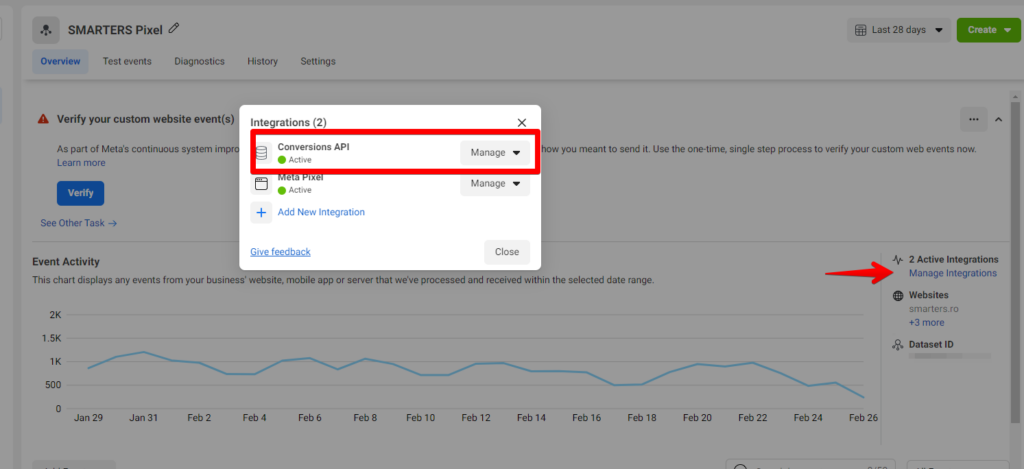
Acest pas îl putem face noi. De fapt, trebuie să-l facem noi.
Sunt mai multe îmbunătățiri aici dar ce îți recomand este ca în momentul în care treci prin procesul de configurare și setezi datele pentru fiecare eveniment, să te asiguri că ai bifat tot ce e necesar pentru a-ți apărea bifa de bune practici.
În al doilea rând, trebuie implementezi codul specific Conversions API pe site (un fel de Pixel în paralel) care să transmită datele către Meta.
Legat de implementarea efectivă, ca absolvent de Științe Politice pot spune că mă depășește cu mult această sarcină de aceea tot timpul:
- Folosim un modul/addon (unde pur și simplu pui tokenul de acces generat, mai faci 2-3 bife și gata).
- Apelăm la un dezvoltator. Dezvoltatorul în sine are opțiunea de adăugare manuală a codului sau de folosirea unei soluții de tip Tag Manager.
Poate observi deja un tipar legat de recomandările noastre.
Ținând cont că un modul/addon sau un dezvoltator te poate ajuta cu tot ce am acoperit până acum, îți recomandăm să alegi una dintre aceste opțiuni dacă nu vrei să te apuci să înveți instrumente noi și să faci debugging la cod.
Verificarea domeniului pentru Facebook
Pentru a verifica un domeniu în Facebook Business Manager și a-ți asigura controlul asupra modului în care conținutul tău este reprezentat pe Facebook, urmează acești pași.
Verificarea domeniului este importantă, deoarece îți permite să gestionezi etichetele de proprietate asupra linkurilor, să configurezi setările de conținut și să utilizezi funcții avansate de publicitate. Iată procesul general:
1. Accesează Facebook Business Manager
Intră în contul tău de Facebook Business Manager în Setările Facerii/Business Settings: https://business.facebook.com/settings (asigură-te că ești în afacerea corectă, dacă ai acces la mai multe).
2. Mergi la secțiunea de Brand Safety & Suitability (Siguranța Brandului)
De aici alegi sub-opțiunea de domenii.
3. Adaugă Domeniul
Apasă pe butonul „Adaugă domeniu” pentru a începe procesul de adăugare a domeniului tău.
4. Introdu Domeniul
În câmpul furnizat, scrie numele domeniului pe care dorești să-l verifici (fără „www” sau „http://” la început) și apasă pe „Adaugă domeniu”.
5. Alege Metoda de Verificare
Facebook oferă trei metode principale pentru verificarea domeniului:
a. Încărcare fișier HTML: Facebook îți va furniza un fișier HTML pe care trebuie să-l încarci în directorul rădăcină al site-ului tău web.
b. Tag HTML: Adaugă un tag meta în secțiunea de antet a paginii principale a site-ului tău.
c. Înregistrare DNS: Adaugă o înregistrare TXT la setările DNS ale domeniului tău prin furnizorul tău de hosting.
6. Verifică Domeniul
Urmează instrucțiunile specificate pentru metoda aleasă de verificare. După ce ai aplicat metoda de verificare:
Pentru Încărcare fișier HTML și Tag HTML, revino în Business Manager și apasă pe „Verifică”.
Pentru Înregistrare DNS, s-ar putea să fie nevoie să aștepți până la 72 de ore pentru propagarea modificărilor DNS înainte de a apăsa pe „Verifică”.
7. Finalizarea Verificării
După apăsarea butonului „Verifică”, Facebook va verifica prezența fișierului HTML, a tagului meta sau a înregistrării DNS. Dacă totul este în regulă, domeniul tău va fi verificat.
Sfaturi Utile
Asigură-te că ai acces la serverul web sau la setările DNS ale domeniului tău pentru a putea implementa metoda de verificare.
Dacă întâmpini probleme, verifică dacă ai urmat corect instrucțiunile și dacă domeniul introdus este cel corect.
Reține că modificările DNS pot dura până la 72 de ore pentru a se propaga complet.
Verificarea domeniului tău în Facebook Business Manager este un pas important pentru a-ți proteja marca și pentru a avea un control mai mare asupra modului în care conținutul tău este afișat și utilizat pe platforma Facebook.
Crearea catalogului de produse (pentru magazine online)
Pentru a crea și seta un catalog de produse în Facebook Commerce Manager, urmează acești pași pentru a începe să vinzi produsele tale pe platformele Facebook și Instagram.
Catalogul de produse este esențial pentru a utiliza funcții precum reclamele dinamice, cumpărăturile pe Instagram și Facebook Shop (indisponibil momentan în Europa).
Există mai multe moduri de a adăuga produse în catalog, inclusiv manual, prin feed-uri de produse sau conectându-te la o platformă de e-commerce. Iată pașii generali și diferite soluții:
Pasul 1: Accesează Facebook Business Manager – Setările Afacerii
Intră în contul tău de Facebook Business și accesează Surse de date, apoi alege opțiunea de Catalogs/Cataloage.
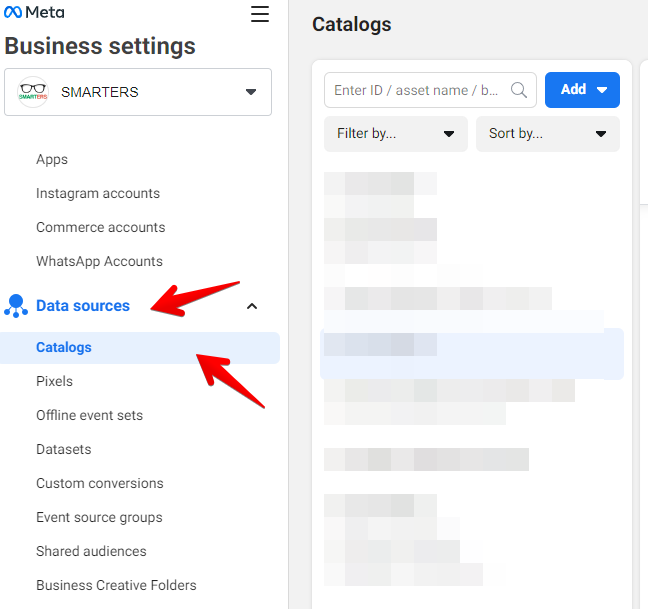
Dacă nu ai un cont de Business Manager, va trebui să creezi unul.
Pasul 2: Creează un Catalog
Selectează opțiunea de a „Crea un catalog” sau „Add Catalog” dacă este în engleză.
Alege tipul de catalog pe care vrei să-l creezi (de exemplu, „Produse” pentru un magazin de e-commerce).
Urmează instrucțiunile pentru a completa detaliile catalogului tău.
Pasul 3: Adaugă Produse în Catalog
După crearea catalogului, ai câteva opțiuni pentru a adăuga produse:
a. Adăugare Manuală
Ideal pentru afaceri mici cu un inventar limitat.
În Commerce Manager, selectează catalogul creat și mergi la secțiunea „Items” sau „Produse”.
Alege „Add Items” sau „Adaugă produse” și urmează instrucțiunile pentru a introduce detaliile fiecărui produs manual.
b. Folosirea unui Feed de Produse (recomandat)
Potrivit pentru afaceri cu un inventar mare.
Creează un feed de produse într-un fișier CSV, TSV sau XML (recomandat) care conține toate informațiile despre produsele tale.
În Commerce Manager, selectează „Data Sources” și adaugă feed-ul tău urmând instrucțiunile pentru a-l încărca și programa actualizări automate.
c. Conectare la o Platformă de E-commerce
Multe platforme de e-commerce, precum Shopify, WooCommerce sau Magento, oferă integrări directe cu Facebook.
Această metodă automatizează procesul de adăugare și actualizare a produselor în catalog.
Urmează instrucțiunile specifice platformei tale pentru a seta integrarea cu Facebook Commerce Manager.
Pasul 4: Configurează Setările Catalogului
Personalizează setările catalogului, inclusiv moneda, taxele, metodele de livrare și altele, în funcție de nevoile afacerii tale.
Setează permisiunile pentru a controla cine poate edita catalogul.
Pasul 5: Utilizează Catalogul
După ce ai adăugat produsele, poți începe să folosești catalogul pentru a crea reclame dinamice, a seta un magazin pe Facebook și Instagram sau a permite cumpărăturile direct din postările tale.
Soluții și Sfaturi
Regularitate în Actualizare: Asigură-te că actualizezi catalogul regulat pentru a reflecta orice schimbări în inventar sau prețuri.
Dacă ai creat un feed de produse în format XML acesta ar trebui să se actualizeze regulat. Tot din Setările Catalogului poți alege la ce interval de timp să re-analizeze Facebook feed-ul de produse.
Optimizarea Feed-ului de Produse: Include informații detaliate și cuvinte cheie relevante în descrierile produselor pentru a îmbunătăți vizibilitatea și atractivitatea acestora.
Imagini de Calitate: Folosește imagini de înaltă calitate pentru produsele tale pentru a îmbunătăți experiența de cumpărături a clienților. Produsul să fie vizibil.
Crearea și gestionarea unui catalog de produse în Facebook Commerce Manager este un proces destul de direct, dar care necesită atenție la detalii, mai ales în ceea ce privește actualizările regulare și optimizarea pentru a maximiza vânzările și angajamentul clienților.
Un scurt rezumat despre realizarea setărilor tehnice
Dacă ți se pare că a fost o secțiune cu informații dense, asta e pentru că așa e.
Dacă ai nevoie de instrucțiuni mai detaliate, merită să investești în cursul Secretele Promovării pe Facebook (disponibil și în abonamentul SMARTERS Pro) care te va ghida pas cu pas prin proces și facem efectiv și o implementare pentru a-ți arăta detaliile la care să fii atent.
De asemenea, mare grijă la ce funcții oferă modulele/addon-urile pe care le folosești.
Unele sunt gândite doar pentru pixel, altele includ și conversions API și catalog.
Regula de bază e mai puțin = mai bine. Adică vrei să faci cât mai multe cu o singură soluție pentru a minimiza șansele de erori și de comunicare defectuoasă între ele.
Cu toate acestea, unele excelează la anumite părți, altele la… altele. Așa că citește recenziile și alege-le pe cele cu notele cele mai bune, încercând să nu folosești câte unul pentru fiecare setare (în general dacă reușești să faci totul prin 2 module/addon-uri, unul pentru pixel & conversions API și unul pentru catalog, e foarte bine).
Verificare
Tot din secțiunea de Events Manager poți face verificarea corectitudinii instalării, găsești diferite recomandări de îmbunătățire și ești avertizat în caz de erori. Merită să intri din când în când acolo pentru a vedea dacă a apărut ceva nou.
Continuă învățarea cu celelalte capitole din ghid
Introducere: Promovarea pe Facebook în 2024
Ce este Facebook Business Manager și cum îl folosești corect
Folosește Facebook Ads Manager ca un profesionist
Crearea unei campanii pas cu pas
Sfaturi pentru creative și textele reclamelor pe Facebook
Strategii de Facebook Ads și evoluția contului
Setări Tehnice și Tracking ești aici
Managementul paginii și promovarea organică (în curând)